Automatisieren Sie die Codehilfe mit ChatGPT und Python für VS Code
Nutzen Sie die Kraft von ChatGPT und Python, um einen maßgeschneiderten Coding-Assistenten für VS Code zu erstellen. Automatisieren Sie Lösungen, beantworten Sie Fragen und steigern Sie die Produktivität direkt in Ihrer IDE.
16. Februar 2025
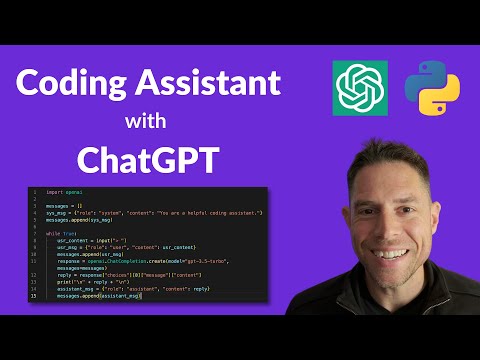
Erschließen Sie die Kraft von ChatGPT und Python, um Ihren eigenen personalisierten Coding-Assistenten zu erstellen. Dieser Blogbeitrag wird Sie durch den Prozess der Erstellung eines vielseitigen Tools führen, das Fragen beantworten und Erkenntnisse direkt in Ihrer Entwicklungsumgebung liefern kann, um Ihre Produktivität und Problemlösungsfähigkeiten zu verbessern.
Wie man seinen eigenen Coding-Assistenten mit ChatGPT und Python erstellt
Einrichten der Umgebung und Importieren der erforderlichen Bibliotheken
Initialisierung des Chat-Verlaufs
Sammeln von Benutzereingaben und Erstellen von Nachrichten
Interaktion mit der ChatGPT-API und Abrufen der Antwort
Anzeigen der Antwort des Assistenten und Aktualisieren des Chat-Verlaufs
Schlussfolgerung
Wie man seinen eigenen Coding-Assistenten mit ChatGPT und Python erstellt
Wie man seinen eigenen Coding-Assistenten mit ChatGPT und Python erstellt
Um einen eigenen Coding-Assistenten mit der ChatGPT-API und Python zu erstellen, folgen Sie diesen Schritten:
- Legen Sie Ihren API-Schlüssel als Umgebungsvariable fest.
- Installieren Sie die OpenAI-Bibliothek und importieren Sie sie am Anfang Ihres Codes.
- Erstellen Sie eine leere Liste von Nachrichten, die den Gesprächsverlauf darstellt. Jede Nachricht ist ein Wörterbuch mit zwei Attributen:
roleundcontent. - Fügen Sie eine Systemnachricht zum Gesprächsverlauf hinzu, die dem Assistenten stille Anweisungen gibt.
- Richten Sie eine Schleife ein, die neue Nachrichten vom Benutzer mit
input()erfasst. - Erstellen Sie ein neues Nachrichtenwörterbuch mit der Benutzereingabe und fügen Sie es dem Gesprächsverlauf hinzu.
- Rufen Sie die OpenAI-API für den Chat-Abschluss auf, wobei Sie das Modell (
GPT-3.5-turbo) und den Gesprächsverlauf übergeben. - Extrahieren Sie den Inhalt der Antwort des Assistenten aus der API-Antwort und speichern Sie ihn in einer Variablen.
- Geben Sie die Antwort des Assistenten aus, indem Sie am Anfang und Ende ein paar Leerzeilen hinzufügen.
- Erstellen Sie ein neues Nachrichtenwörterbuch mit der Antwort des Assistenten und fügen Sie es dem Gesprächsverlauf hinzu.
- Wiederholen Sie den Prozess, damit der Benutzer weiterhin mit dem Coding-Assistenten interagieren kann.
Diese Einrichtung bietet einen einfachen, aber leistungsfähigen Coding-Assistenten, den Sie neben Ihrem Code in VS Code ausführen können, um direkt in Ihrer Entwicklungsumgebung Antworten und Erkenntnisse zu Ihrem Code zu erhalten.
Einrichten der Umgebung und Importieren der erforderlichen Bibliotheken
Einrichten der Umgebung und Importieren der erforderlichen Bibliotheken
Um die Umgebung einzurichten und die erforderlichen Bibliotheken zu importieren, führen Sie diese Schritte aus:
-
Legen Sie Ihren OpenAI-API-Schlüssel als Umgebungsvariable fest. Dadurch wird sichergestellt, dass Ihr API-Schlüssel sicher aufbewahrt und nicht in Ihrem Code offengelegt wird.
-
Installieren Sie die
openai-Bibliothek mit pip:pip install openai -
Importieren Sie die
openai-Bibliothek am Anfang Ihres Codes:import openai
Mit diesen Schritten haben Sie die Umgebung erfolgreich eingerichtet und die erforderliche Bibliothek importiert, um mit der ChatGPT-API zu interagieren.
Initialisierung des Chat-Verlaufs
Initialisierung des Chat-Verlaufs
Um den Gesprächsverlauf zu initialisieren, erstellen wir zunächst eine leere Liste namens `messages`. Diese Liste wird den Gesprächsverlauf zwischen dem Benutzer und dem KI-Assistenten speichern.
Jede Nachricht im Gesprächsverlauf wird als Wörterbuch mit zwei Schlüsseln dargestellt: `role` und `content`. Der `role`-Schlüssel gibt die Quelle der Nachricht an, entweder `"system"` für Systeminstruktionen oder `"user"` für Benutzereingaben. Der `content`-Schlüssel speichert den eigentlichen Nachrichtentext.
Wir beginnen, indem wir eine "System"-Nachricht zur `messages`-Liste hinzufügen. Diese Nachricht dient als stille Anweisung für den KI-Assistenten und bietet Kontext oder Richtlinien für das Gespräch.
```python
messages = []
system_message = {
"role": "system",
"content": "You are a helpful coding assistant."
}
messages.append(system_message)
Mit dem initialisierten Gesprächsverlauf können wir nun zur Hauptschleife des Programms übergehen, in der der Benutzer mit dem KI-Assistenten interagieren kann.
Sammeln von Benutzereingaben und Erstellen von Nachrichten
Sammeln von Benutzereingaben und Erstellen von Nachrichten
Um Benutzereingaben zu erfassen und Nachrichten zu konstruieren, gehen wir wie folgt vor:
- Erstellen Sie eine leere Liste, um den Gesprächsverlauf zu speichern.
- Konstruieren Sie eine "System"-Nachricht als erste Nachricht im Gesprächsverlauf. Diese Nachricht gibt dem Assistenten stille Anweisungen.
- Richten Sie eine Schleife ein, die unendlich läuft.
- Innerhalb der Schleife erfassen Sie eine neue Nachricht vom Benutzer mit der
input()-Funktion. - Konstruieren Sie ein neues Nachrichtenwörterbuch mit der Benutzereingabe und setzen Sie die "Rolle" auf "Benutzer".
- Fügen Sie die neue Benutzernachricht zur Gesprächsverlaufsliste hinzu.
Dieser Prozess ermöglicht es uns, den Kontext des Gesprächs aufzubauen, der an die OpenAI-API übergeben wird, wenn wir den Aufruf zum Generieren einer Antwort durchführen.
Interaktion mit der ChatGPT-API und Abrufen der Antwort
Interaktion mit der ChatGPT-API und Abrufen der Antwort
Um mit der ChatGPT-API zu interagieren und die Antwort abzurufen, folgen wir diesen Schritten:
- Legen Sie den OpenAI-API-Schlüssel als Umgebungsvariable fest.
- Installieren Sie die OpenAI-Bibliothek und importieren Sie sie am Anfang des Codes.
- Erstellen Sie eine leere Liste, um den Gesprächsverlauf zu speichern, wobei jede Nachricht als Wörterbuch mit
role- undcontent-Schlüsseln dargestellt wird. - Fügen Sie eine "System"-Nachricht zum Gesprächsverlauf hinzu, die dem Assistenten stille Anweisungen gibt.
- Richten Sie eine Schleife ein, die kontinuierlich Benutzereingaben erfasst und sie als "Benutzer"-Nachricht zum Gesprächsverlauf hinzufügt.
- Rufen Sie einen API-Aufruf zum ChatGPT-Abschluss-Endpunkt auf und übergeben Sie den Gesprächsverlauf als Eingabe.
- Extrahieren Sie den Inhalt der Antwort des Assistenten aus der API-Antwort und speichern Sie ihn in einer Variablen.
- Geben Sie die Antwort des Assistenten aus, indem Sie einige Leerzeilen für eine bessere Lesbarkeit hinzufügen.
- Konstruieren Sie eine neue "Assistent"-Nachricht mit dem Antwortinhalt und fügen Sie sie zum Gesprächsverlauf hinzu.
- Wiederholen Sie den Prozess, damit der Benutzer weiterhin mit dem Coding-Assistenten interagieren kann.
Anzeigen der Antwort des Assistenten und Aktualisieren des Chat-Verlaufs
Anzeigen der Antwort des Assistenten und Aktualisieren des Chat-Verlaufs
Um die Antwort des Assistenten anzuzeigen und den Gesprächsverlauf zu aktualisieren, gehen wir wie folgt vor:
1. Rufen Sie den Inhalt der Antwort des Assistenten aus dem API-Aufruf ab:
```python
reply = response.choices[0].message.content
-
Geben Sie die Antwort des Assistenten mit etwas Formatierung aus:
print("\n\n" + reply + "\n\n") -
Konstruieren Sie ein neues Nachrichtenwörterbuch für die Antwort des Assistenten:
assistant_message = { "role": "assistant", "content": reply } -
Fügen Sie die Nachricht des Assistenten zum Gesprächsverlauf hinzu:
messages.append(assistant_message)
Dadurch wird sichergestellt, dass die Antwort des Assistenten in einem klaren und lesbaren Format angezeigt wird und der Gesprächsverlauf mit der neuen Nachricht des Assistenten aktualisiert wird. Der aktualisierte Gesprächsverlauf wird in nachfolgenden API-Aufrufen verwendet, um den Kontext für die Antworten des Assistenten bereitzustellen.
Schlussfolgerung
Schlussfolgerung
In diesem Tutorial haben wir gelernt, wie man einen leistungsfähigen Coding-Assistenten mit der ChatGPT-API und Python erstellt. Das Endprodukt ermöglicht es Ihnen, das Skript neben Ihrem Code in VS Code auszuführen und einen hilfreichen Assistenten zu nutzen, der Fragen beantworten und Erkenntnisse zu dem Code liefern kann, den Sie schreiben.
Die wichtigsten Schritte zum Aufbau dieses Assistenten sind:
- Einrichten Ihres API-Schlüssels als Umgebungsvariable.
- Installieren der OpenAI-Bibliothek und Importieren in Ihr Python-Skript.
- Erstellen einer Liste von Nachrichten, um den Gesprächsverlauf darzustellen, beginnend mit einer Systemnachricht.
- Implementieren einer Schleife, um kontinuierlich Benutzereingaben zu erfassen und sie zum Gesprächsverlauf hinzuzufügen.
- Durchführen eines API-Aufrufs zum ChatGPT-Abschluss-Endpunkt unter Übergabe des Gesprächsverlaufs.
- Extrahieren der Antwort aus der API und Anhängen als Assistentennachricht an den Gesprächsverlauf.
Indem Sie diesem Prozess folgen, können Sie einen leistungsfähigen, KI-gesteuerten Coding-Assistenten in Ihren Entwicklungsworkflow integrieren und so neue Ebenen der Produktivität und Effizienz erschließen.
FAQ
FAQ

